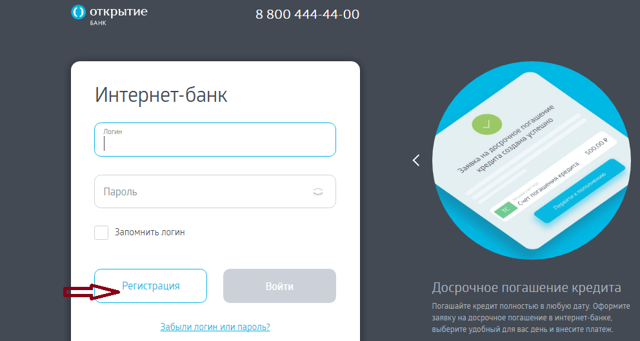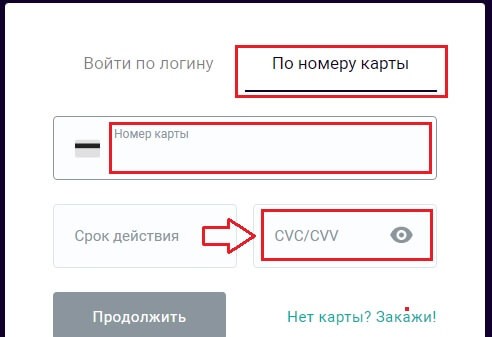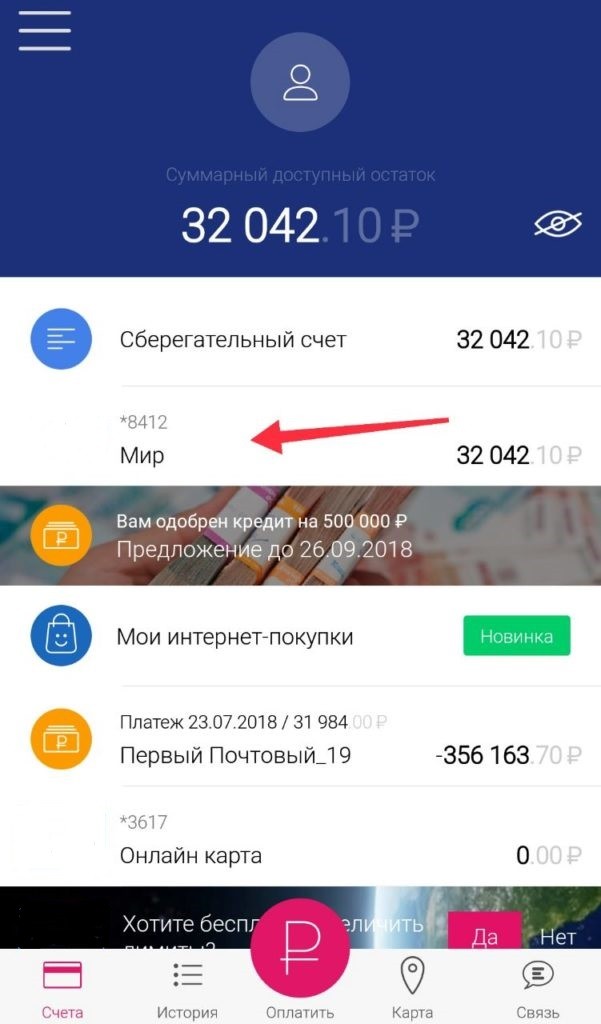Оглавление
Как положить деньги на телефон с карты Сбербанка через телефон
Существует пять основных способов как можно положить деньги на телефон с карты Сбербанка. Давайте разберем все эти возможности, отметим их плюсы и минусы.
Телефоны каких операторов можно оплатить с карты Сбербанка
Для Сбербанка сотовые операторы – это важнейшие партнеры, позволяющие реализовывать стратегию на максимальную мобильность банковских услуг. Без развитой сотовой связи были бы просто невозможны такие проекты как Мобильный банк или Сбербанк Онлайн. В свою очередь Сбер обеспечивает клиентам своих партнеров удобные способы оплаты услуг. Действующие сервисы Сбербанка позволяют пополнять счета всех действующих в России сотовых операторов. Для «большой четверки» (Билайн, МТС, Мегафон, Теле2) действуют специальные предложения с упрощенным порядком оплаты.
5 способов положить деньги на телефон с карты Сбербанка
Существует пять основных способов пополнить счет телефона с карты Сбербанка:
-
Мобильный банк (sms и ussd-запрос на номер 900); Интернет-банк Сбербанк Онлайн; Мобильное приложение; Банкомат; Отделения Сбербанка.
Ниже рассмотрим подробнее со скриншотами каждый из этих вариантов.
Способ #1: Пополнение счета телефона через Мобильный банк на номер 900
Как и в случае с любыми платежами через Мобильный банк есть два способа отправки денег на счет телефона: при помощи СМС-команд и использованием USSD-команд. Ниже разберем каждый способ.
СМС-команды для пополнения телефонного счета
Для пополнения собственного счета самый простой способ – это отправить на номер 900 СМС с текстом в виде суммы пополнения. Максимальная сумма – 3000 рублей в сутки. Если к телефону привязано несколько карт, после суммы через пробел напишите последние 4 цифры той, с которой хотите провести оплату. По умолчанию оплата идет с основной карты, а если на ней недостаточно средств, то с той, где есть деньги.
Чтобы положить деньги на чужой телефон, отправляйте на номер 900 следующую СМС:
Первая цифра здесь – номер телефона, счет которого мы хотим пополнить. Вторая цифра – сумма пополнения. При наличии нескольких карт проводим ту же процедуру, что и при отправке денег на свой номер телефона.
Если вы часто отправляете деньги на один и тот же номер телефона, процесс можно упростить, присвоив счету имя. Чтобы это сделать, отправьте на номер 900 СМСку такого вида:
Назвать 9123456789 ПЕТЯ
9123456789 – это номер телефона, который вы часто оплачиваете. ПЕТЯ – имя, которое вы присваиваете этому номеру (допустимы только буквы – кириллица либо латинские). Можно вместо имени ПЕТЯ указать МОЙ ТЕЛЕФОН. После того, как с номера 900 придет уведомление о том, что номеру присвоено имя, ваши СМС-команды с пополнением счета мобильника будут выглядеть вот так коротко:
Здесь 300 – сумма перевода.
Также допустимы команды в формате: Тел ПЕТЯ 300; TEL ПЕТЯ 300 или ТЕЛЕФОН ПЕТЯ 300.
USSD- команды для пополнения телефонного счета
Для использования таких команд нужно набрать определенную последовательность символов, а затем кнопку вызова. По сути, вы в формате звонка отправляете требование совершить определенное действие в процессинговый центр Сбербанка. Узнать, какие USSD-команды вам доступны, можно набрав на клавиатуре телефона: *900# или *900*20# – и нажав кнопку вызова.
Чтобы положить деньги на собственный номер, привязанный к карте, набираем последовательность символов:
*900*300# – и затем кнопку вызова. В данном случае 300 – это сумма (в рублях), которой мы пополняем счет.
Для оплаты чужого телефона команда должна выглядеть так:
*900*9123456789*300# – и кнопка вызова
Здесь 9123456789 – это номер телефона, счет которого пополняется. 300 – сумма пополнения счета в рублях.
Способ #2: Пополнение счета телефона через Сбербанк Онлайн
Есть несколько способов пополнить счет телефона через Сбербанк Онлайн. Рассмотрим их по порядку.
-
Оплата телефона через меню быстрого доступа. После входа в Сбербанк Онлайн в левом вертикальном меню мы видим пиктограммы, нажав на которые, можно сразу перейти к оплате. Первая среди них – оплата собственного телефона.
1 Выбираем верхнюю пиктограмму с номером своего телефона.

Нажмите для увеличения изображения
2 В открывшейся форме выбираем, с какой карты оплачивать, а также сумму платежа.

Нажмите для увеличения изображения
3 Подтверждаем платеж. Обратите внимание: подтверждение происходит без кода, поэтому заполняйте всё правильно.

Нажмите для увеличения изображения
Также можно оплатить любой телефон, выбрав на левой панели значок нужного оператора. Например, для оплаты телефона, обслуживаемого Мегафоном, проводим следующие действия:
1 Нажимаем значок Мегафона.
2 В открывшейся форме вводим карту списания, сумму и номер телефона.

Нажмите для увеличения изображения
3 Проверяем реквизиты и подтверждаем по СМС.

Нажмите для увеличения изображения
-
Оплата телефона через меню «Переводы и платежи». После перехода по ссылке открывается объемное меню.

Нажмите для увеличения изображения
Далее порядок действий такой:
1 Под строкой поиска выбираем пункт «Мобильная связь».

Нажмите для увеличения изображения
2 В открывшемся перечне можно выбрать своего оператора, но сначала пойдем по самому простому пути: выберем пункт «Оплата любых мобильных телефонов».

3 Выбираем карту списания, вписываем номер оплачиваемого телефона и сумму платежа.

Нажмите для увеличения изображения
4 Подтверждаем оплату.

Нажмите для увеличения изображения
При выборе конкретного оператора обратите внимание на то, что Сбербанк принимает платежи в пользу всех, даже минимально представленных на рынке сотовых операторов. Выбрав, например, Ростелеком, можно положить денег как на номер телефона, так и на номер счета.

Нажмите для увеличения изображения
Также можно организовать автоплатеж – когда средства будут списываться с вашего счета по мере их расходования. Для создания автоплатежа необходимо совершить следующие действия:
1 Справа в колонке «Личное меню» выбираем пункт «Мои автоплатежи».

Нажмите для увеличения изображения
2 В открывшемся подменю выбираем «Подключить автоплатеж».

Нажмите для увеличения изображения
3 В окне «Подключение автоплатежа» выбираем своего сотового оператора в меню «Популярные платежи», либо, если нужного оператора там нет, вводим название в строку поиска.

Нажмите для увеличения изображения
4 На следующей странице выбираем карту, с которой пойдет оплата, а также номер телефона, счет которого собираемся пополнять автоматически.

Нажмите для увеличения изображения
5 Выбираем тип пополнения: определенную сумму раз в период либо пополнение по мере достижения минимального баланса. Здесь же указываем минимальный баланс и сумму пополнения в день. На этой же странице можно придумать для автоплатежа название, чтобы не путать его впоследствии с другими.

Нажмите для увеличения изображения
6 Нажимаем «Сохранить», подтверждаем созданный автоплатеж кодом, который придет в СМС с номера 900.
Способ #3: Пополнение счета телефона через мобильное приложение
Здесь алгоритм действий тот же, что и в обычном Сбербанк Онлайн.
Открываем приложение на телефоне и выбираем карту с которой будем оплачивать связь, в случае если у вас их несколько:

Заходим во вкладку «Платежи и переводы».

Выбираем пункт «Мобильная связь».

Выбираем своего сотового оператора или пункт «Оплата любых мобильных телефонов».

Далее можно вручную забить номер телефона или выбрать номер из книги контактов. Для примера выберем второй вариант, кликнув на иконку с человеком:

В телефонной книге можно выбрать нужный контакт проскролив страницу вниз или нажать на лупу и начать забивать имя контакта:


Выбрав нужный контакт далее указываем сумму платежа и жмем Продолжить:

На следующей странице проверяем данные платежа и если все указано верно жмем Подтвердить. Если обнаружили ошибку, то возвращаетесь назад.

На заключительной странице видим что Платеж выполнен.

Если необходимо можем сохранить чек. Если в будущем будете регулярно оплачивать телефон данного контакта, то его можно занести в Шаблон, который позволяет в дальнейшем сократить количество шагов и делать оплату нужного телефона более быстрой.
Способ #4: Пополнение счета телефона через банкомат
В банкомате пополнить баланс телефона – как своего, так и чужого – также несложно. Порядок действий следующий:
1 Вставляем карту, набираем пин-код.

2 В главном меню выбираем «Платежи и переводы».
3 Нажимаем на любую из следующих пиктограмм: «Мобильная связь», «Оплата любых мобильных телефонов», название вашего оператора. Если оператора в списке нет, можно нажать «Поиск услуг и организаций» и задать название в поисковой строке.

Нажмите для увеличения изображения
4 Вписываем параметры платежа: номер телефона, счет которого требуется пополнить, сумму пополнения (минимум 10 рублей).

5 Проверяем параметры платежа, нажимаем «Оплатить».
Способ #5: Пополнение счета телефона в отделении Сбербанка
В большинстве случаев если вы обратитесь к оператору с просьбой принять платеж на телефон, вас отправят к находящемуся в зале устройству самообслуживания. В виде исключения (для пожилых людей, инвалидов и при неисправности банкоматов) оператор может принять платеж с карты через мобильный терминал. Для этого вам нужно будет сообщить данные платежа: номер телефона и сумму пополнения счета. Затем вы вставите карту в терминал и наберете на устройстве самообслуживания пин-код. В некоторых территориальных отделениях Сбера за подобную услугу взимается комиссия как за платеж с составлением квитанции (50 рублей).
Какие ограничения существуют на оплату телефона с карты Сбербанка
Сбер устанавливает минимальный и максимальный порог переводов на счет телефона с банковской карты. Через интернет-сервисы и Мобильный банк можно пополнить счет на сумму от 10 до 3000 рублей в сутки. При этом нельзя провести больше 10 платежей в день.
Если вы собираетесь платить через банкомат или терминал, на телефонный счет можно внести до 10.000 рублей за календарные сутки.
Заключение
Сбербанк предоставляет своим клиентам возможность пополнить счет любого действующего в РФ сотового оператора несколькими вариантами. Если у вас есть время и желание, вы можете заплатить за сотовую связь в отделении банка. Если есть поблизости банкомат или терминал – они позволяют платить с карты без лишних сложностей. А если вам не хочется выходить из дома, воспользуйтесь Мобильным банком, сервисом Сбербанк-онлайн или одноименным мобильным приложением.
В каждом из перечисленных случаев процедура оплаты не представляет никакой сложности, интерфейс банковских сервисов интуитивно понятен в том числе пожилым людям, с осторожностью относящимся к любой компьютерной технике. Чтобы не задумываться над платежом каждый раз, вы можете воспользоваться сервисом автоплатежа: определенная вами сумма будет переводиться с карты на счет телефона либо с указанной вами периодичностью, либо по мере опустошения счета.
Как правило, платежи с карты на счет телефона происходят мгновенно и без комиссий.
Пополнение с помощью карты
Быстро пополнить баланс своего телефона вы можете любым удобным для вас способом!
USSD-команда для пополнения баланса
Для быстрого пополнения баланса телефона вы можете воспользоваться USSD-командой:
* 1 1 7 * 9 9 9 * сумма_для_пополнения #
Для того, чтобы воспользоваться USSD-командой, необходимо предварительно в Личном кабинете в разделе «Автоплатеж» привязать банковскую карту, с которой впоследствии вы будете производить списания. Через 15 минут после привязки банковской карты вы в любой точке мира сможете пополнить баланс Электронного счета.
Минимальная сумма платежа составляет 100 рублей, максимальная – 10000 рублей.
Использование USSD-команды доступно без комиссионных платежей, информация по проведенным платежам будет отображаться в отчете по счету карты.
При пополнении баланса путем использования USSD-команды дополнительные бонусы не начисляются.
Пополнение баланса с банковской карты
Также пополнить баланс телефона вы можете непосредственно в вашем Личном кабинете, с помощью привязанной банковской карты.
Для того, чтобы произвести пополнение, необходимо предварительно в Личном кабинете в разделе «Автоплатеж» привязать банковскую карту, с которой впоследствии вы будете производить списания. После привязки карты вы в любой момент и в любой точке мира сможете пополнить баланс Электронного счета, нажав на кнопку «Пополнить баланс с карты»:
В открывшемся окне необходимо ввести актуальную сумму и подтвердить действие нажатием на кнопку «Ок». В течение ближайшего времени денежные средства будут зачислены, и на ваш мобильный номер Алло Инкогнито поступит СМС о пополнении.
Обращаем ваше внимание, что повторная заявка может быть отправлена не ранее, чем через 5 минут.
Минимальная сумма платежа составляет 100 рублей, максимальная – 10000 рублей.
Информация по проведенным платежам будет отображаться в отчете по счету карты.
При пополнении баланса в Личном кабинете дополнительные бонусы не начисляются.
Пополнение баланса с банковской карты, без привязки
Разовое пополнение баланса телефона доступно для вас и без авторизации в Личном кабинете и предварительной привязки банковской карты.
Для того, чтобы произвести пополнение необходимо выбрать рубрику «Как оплатить» и в разделе «Оплата кредитной картой через интернет» выбрать тип платежной системы – VISA или Master Card.
После, в открывшейся форме, укажите номер телефона, выбрав соответствующий код из списка, ФИО, укажите сумму пополнения и отметьте необходимые поля – возможная регистрация в CyberPlatPay и принятие условий Публичной оферты.
Далее, для проведения оплаты укажите:
- тип Банковской карты;
- номер Банковской карты;
- код CVC2/CVV2;
- имя и фамилию Держателя карты (согласно указанным данным на карте);
- срок действия Банковской карты;
По результатам зачисления денежных средств, вы увидите электронный чек на мониторе — платежный документ по форме, а на ваш телефон поступит SMS-уведомление о поступлении денежных средств на счет. Также информация по проведенным платежам будет отображаться в отчете по счету карты.
Минимальная сумма платежа составляет 500 рублей, максимальная – 12000 рублей.
Внимание! Важно помнить!
При оплате банковской картой Сбербанка (в том числе привязанной) вы сможете получать дополнительно бонусы СПАСИБО от Сбербанка.
При оплате услуг связи через приложение «Сбербанк Онлайн» бонусы «Спасибо» не начисляются!
Услуги предоставляются «Алло Инкогнито» совместно с партнёром Сбербанк, процессинговыми центрами, обеспечивающими оплату банковскими картами платёжных систем Visa, MasterCard, МИР. Обработка полученных конфиденциальных данных клиента (реквизиты карты, регистрационные данные и т.д.) производится в данных центрах. Никто из посторонних лиц не сможет получить ваши персональные и банковские данные.
Для возможности пополнения баланса при помощи USSD-команды и в Личном кабинете необходимо предварительно зарегистрировать банковскую карту и привязать ее к Электронному счету. Операция выполняется в Личном кабинете в разделе «Привязка и автоплатеж». В момент привязки банковской карты со счета карты будет списана сумма в размере 1 рубль, которая будет зачислена на счёт абонента по окончании операции.
Представленные услуги доступны физическим лицам, держателям банковских карт:
- VISA
- MasterCard
- МИР
Любые платежи не будут произведены если:
- Остаток денежных средств на банковской карте меньше суммы платежа.
- Номер указанной банковской карты внесен в Стоп-лист.
- Истек срок действия указанной банковской карты.
- Указанная банковская карта заблокирована по требованию держателя карты или по указанию банка (блокировка авторизуемых расходных операций по Банковской карте).
- Отсутствует связь с банком.
- Банк-эмитент запрещает платежи в сети Интернет по своим картам (как правило, Visa Electron, Maestro).
- Банковская карта подписана на проведение платежей по протоколу 3-D Secure, при котором требуется подтверждение транзакции со стороны банка-эмитента.
«Алло Инкогнито» оставляет за собой право блокировать доступ к услугам в соответствии с внутренними процедурами компании.
Подробнее о подключении и настройке вы можете узнать в разделе «Автоплатеж».
https://myrouble.ru/kak-polozhit-dengi-na-telefon-s-karty-sberbanka/
https://www.alloincognito.ru/orb/help/self-services/replenishment-with-card